
Aprende en Comunidad
Avalados por :





Como Integrar Eventos do Google Calendar no SAP Mobile Cards: Tutorial Passo a Passo
- Creado 01/03/2024
- Modificado 01/03/2024
- 6 Vistas
0
Cargando...
Hello Dear Community,
Neste tutorial, vamos realizar uma jornada fascinante e dar uma olhada em como podemos resolver a tarefa de entregar eventos do Google Calendar no aplicativo SAP Mobile Cards em um celular.
Isso é chamado de Tutorial (em vez de apenas um artigo) porque aqui vou descrever passo a passo desde a descoberta do objetivo até a conclusão. Embora este não seja um guia para iniciantes, pois não vou postar capturas de tela de como se registrar para uma conta de teste SCP ou como instalar o aplicativo Mobile Cards. Também compartilharei alguns pensamentos (muitos pensamentos) incentivando você a deixar seus comentários. Aqueles que vêm aqui apenas para obter informações técnicas podem pular os textos longos. Vamos começar!
Primeiramente, por que (além do interesse) deveríamos considerar a SAP Cloud Platform como tecnologia para resolver nossa tarefa. Adoraria ver sugestões nos comentários. Enquanto isso, permita-me sugerir a seguinte resposta: sendo uma decisão estratégica para clientes de nível empresarial, a SCP oferece a eles um amplo conjunto de ferramentas que permitem resolver várias tarefas de forma relativamente fácil e rápida. Ou seja, você pode já ter várias soluções em execução na SCP, trazendo benefícios desejados para os usuários de negócios (esse é o principal objetivo, não é mesmo?). E quando eles dizem: Ei, que tal um pequeno (eles realmente acreditam nesta palavra) novo recurso que enviará eventos do Google Calendar para nossos usuários? Aqui você entra em cena dizendo exatamente o que eles sempre esperam, mas raramente ouvem: Sim, com nossa SCP existente, podemos fazer este pequeno recurso de forma rápida e sem problemas.
A arquitetura é simples e ousa ser chamada de encantadora ou pelo menos bonita. Note que não há Java ou qualquer outra aplicação personalizada. Ainda há uma coisa desnecessária que me impede de chamar isso de uma arquitetura ideal para esta tarefa específica. Esperamos discuti-la mais tarde.
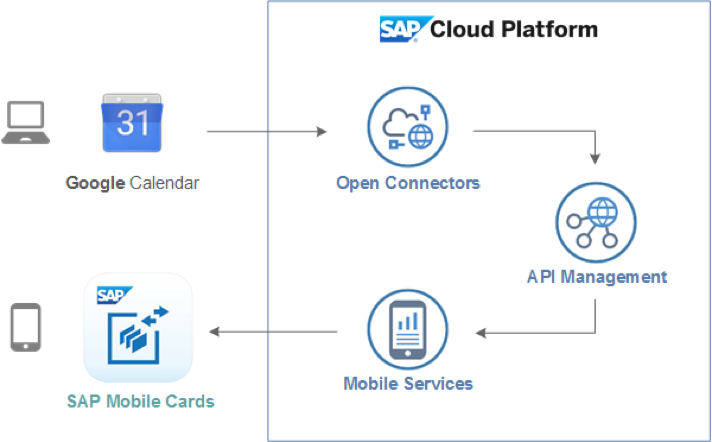
Mas vamos começar nossa jornada passo a passo. Ela consistirá nos seguintes passos:
Backend para nossos dados
Frontend em um celular
Faça login em sua conta do Google e acesse a página do Calendário. Lá, criei um novo Calendário chamado SCPCalendar.
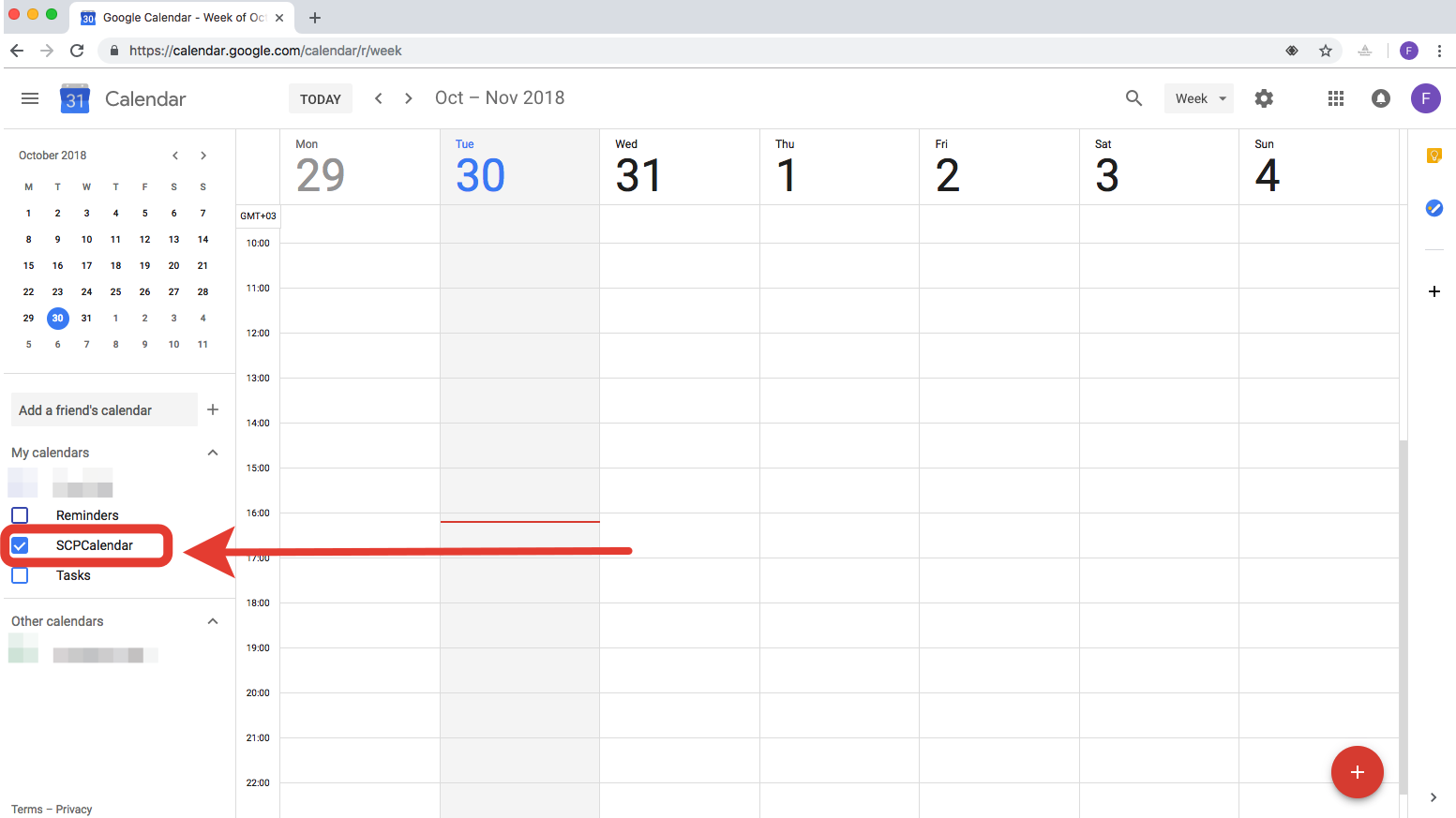
Nosso Calendário ainda está vazio, criaremos alguns eventos mais tarde.
Agora estamos prestes a obter acesso a este calendário por API. Acesse https://console.developers.google.com e crie um novo projeto, chamado SCPCalendar.
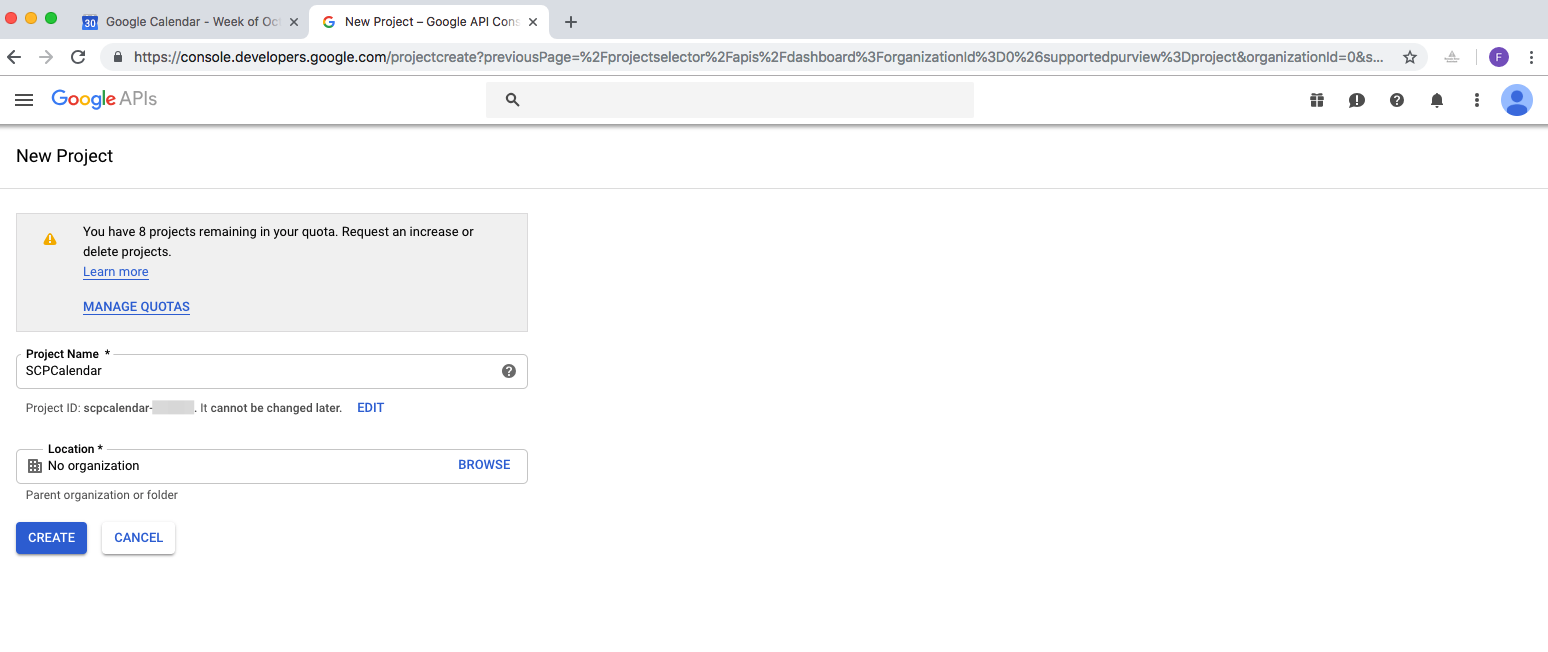
Você verá a notificação como na captura de tela abaixo (1). Mude para o seu novo projeto escolhendo-o no menu suspenso no canto superior esquerdo (2).
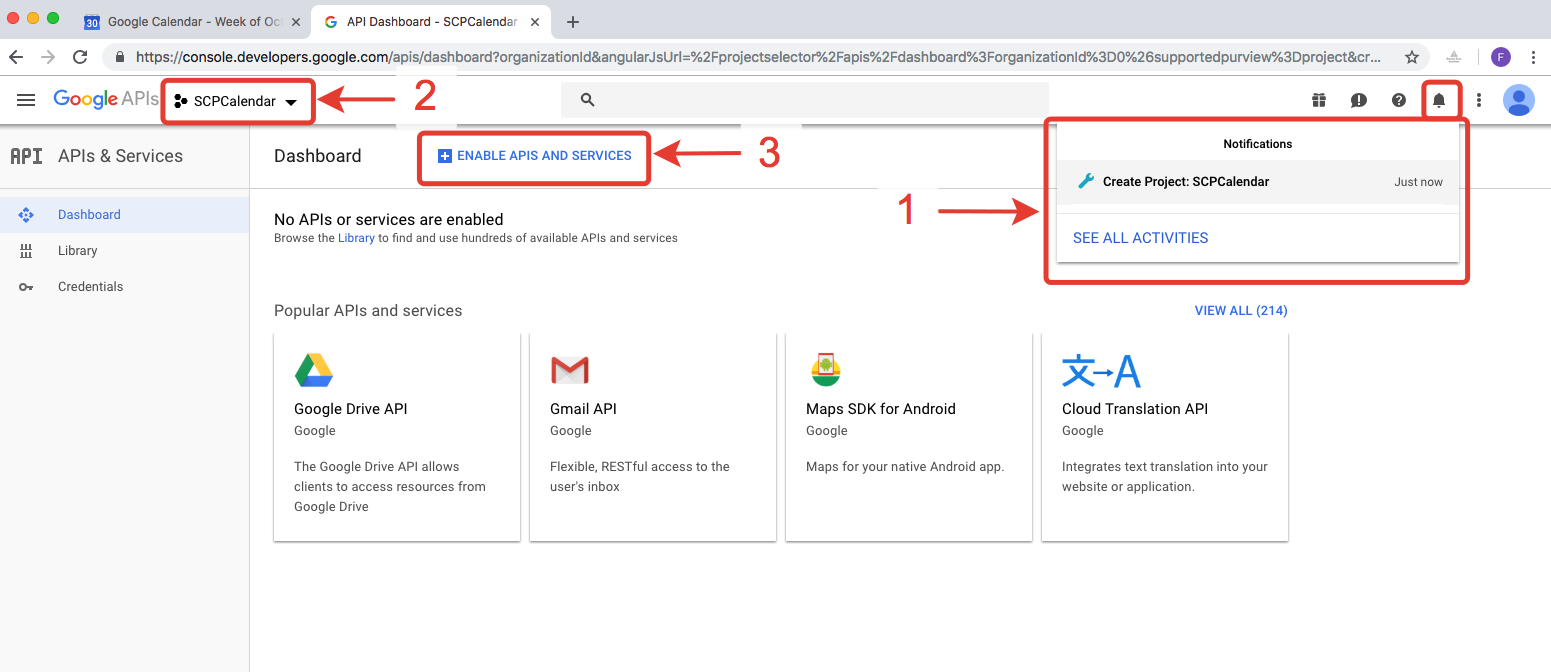
Em seguida, clique em "Ativar APIs e Serviços" (3).
Encontre a API do Google Calendar e clique nela.
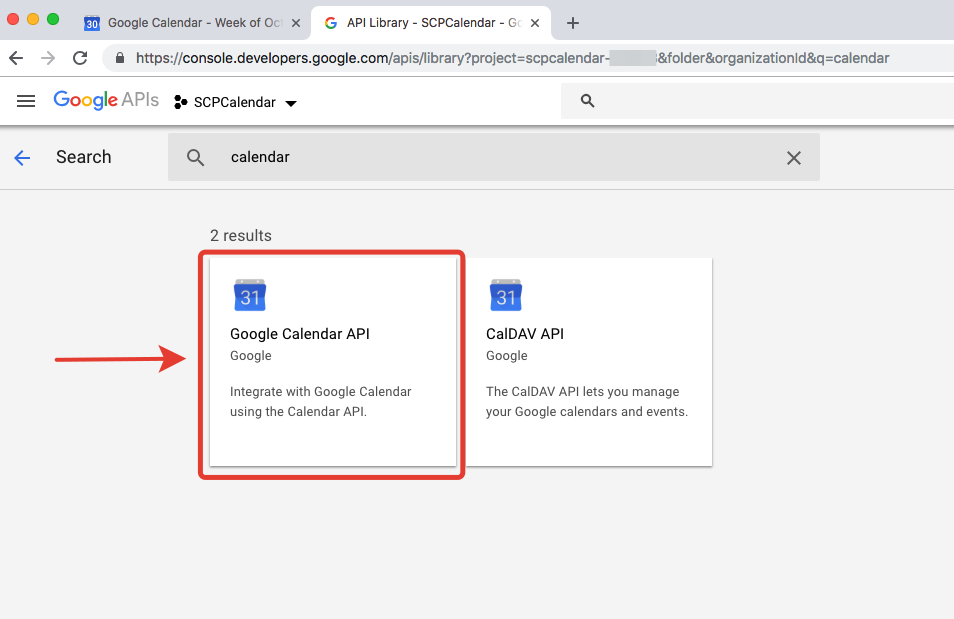
Em seguida, clique em ATIVAR.
Ok, você ativou sua API do Calendário, agora você deve criar credenciais para ela conforme o Google solicita.
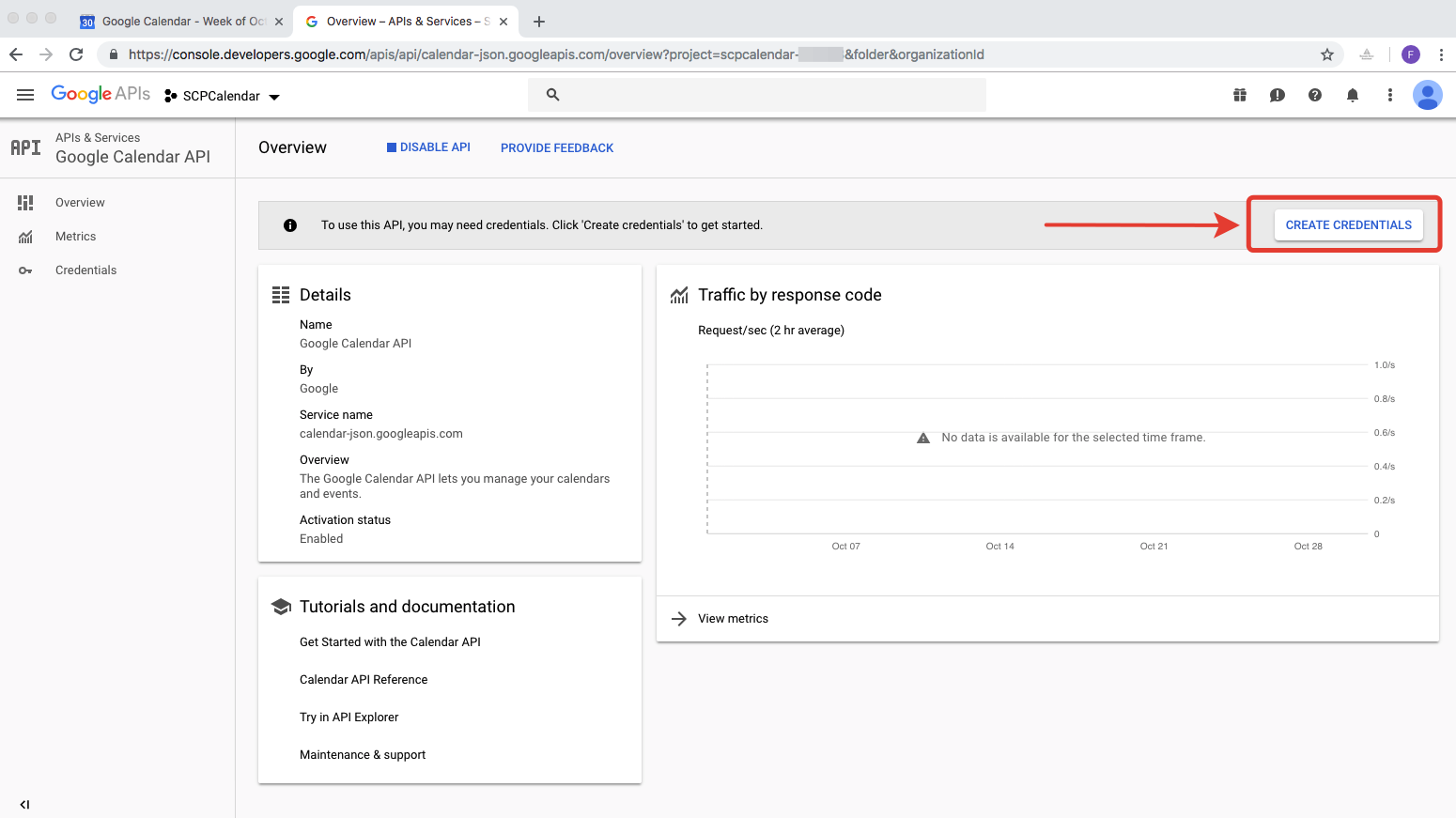
Na próxima página, o Google tentará ajudá-lo a decidir que tipo de credenciais você precisa para seus propósitos. Como vamos chamar a API da SAP Cloud Platform sem nenhuma interface de usuário, tenho certeza de que escolheremos "Servidor Web".
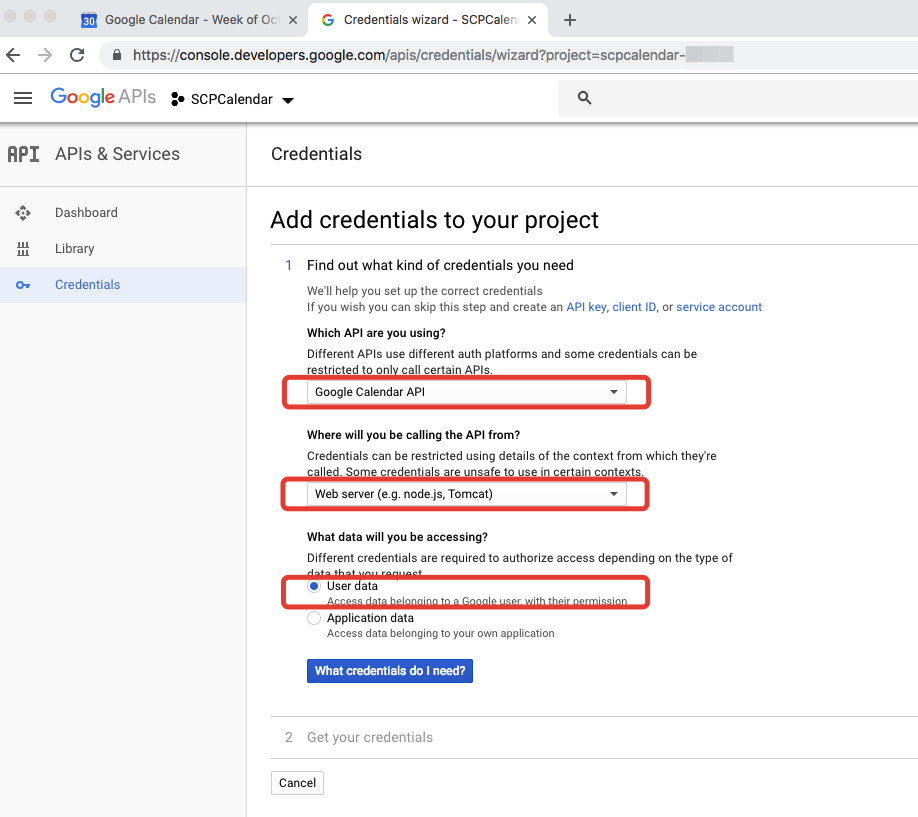
Clique em "Quais credenciais eu preciso" e o Google oferecerá a você a criação de um ID de cliente Oauth 2.0.
Escolha e insira o nome do seu ID de cliente OAuth. Escolhi "SCPCalendarClient". Em seguida, somos solicitados a inserir URIs de redirecionamento autorizados. Parece ótimo, mas no momento não conhecemos nenhum URI para redirecionamento, então deixe os campos em branco por enquanto. Clique em "Criar ID de Cliente OAuth".
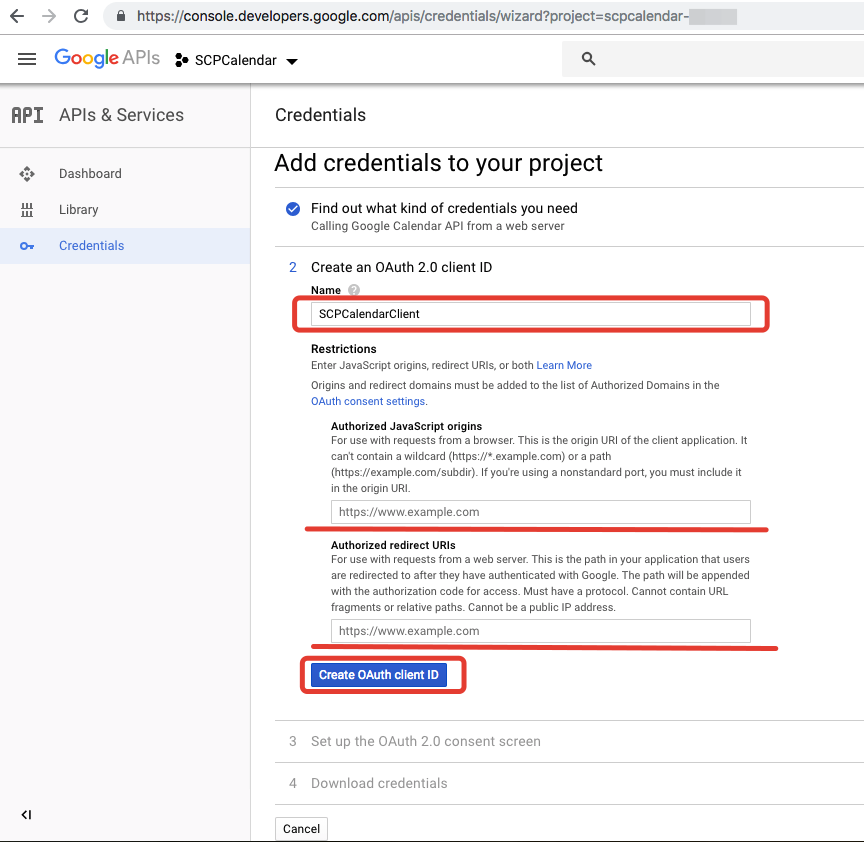
Em seguida, você pode configurar a tela de consentimento, deixarei isso por sua conta.
Finalmente, o Google cria seu ID de cliente. Você não precisa baixá-lo imediatamente, pois estará acessível posteriormente. Clique em Concluído!
Ótimo, criamos o ID de cliente OAuth. Você pode ver o ID de cliente e o segredo do cliente clicando no ícone de lápis.

Neste tutorial, vamos realizar uma jornada fascinante e dar uma olhada em como podemos resolver a tarefa de entregar eventos do Google Calendar no aplicativo SAP Mobile Cards em um celular.
Isso é chamado de Tutorial (em vez de apenas um artigo) porque aqui vou descrever passo a passo desde a descoberta do objetivo até a conclusão. Embora este não seja um guia para iniciantes, pois não vou postar capturas de tela de como se registrar para uma conta de teste SCP ou como instalar o aplicativo Mobile Cards. Também compartilharei alguns pensamentos (muitos pensamentos) incentivando você a deixar seus comentários. Aqueles que vêm aqui apenas para obter informações técnicas podem pular os textos longos. Vamos começar!
Por que
Primeiramente, por que (além do interesse) deveríamos considerar a SAP Cloud Platform como tecnologia para resolver nossa tarefa. Adoraria ver sugestões nos comentários. Enquanto isso, permita-me sugerir a seguinte resposta: sendo uma decisão estratégica para clientes de nível empresarial, a SCP oferece a eles um amplo conjunto de ferramentas que permitem resolver várias tarefas de forma relativamente fácil e rápida. Ou seja, você pode já ter várias soluções em execução na SCP, trazendo benefícios desejados para os usuários de negócios (esse é o principal objetivo, não é mesmo?). E quando eles dizem: Ei, que tal um pequeno (eles realmente acreditam nesta palavra) novo recurso que enviará eventos do Google Calendar para nossos usuários? Aqui você entra em cena dizendo exatamente o que eles sempre esperam, mas raramente ouvem: Sim, com nossa SCP existente, podemos fazer este pequeno recurso de forma rápida e sem problemas.
Visão geral da arquitetura
A arquitetura é simples e ousa ser chamada de encantadora ou pelo menos bonita. Note que não há Java ou qualquer outra aplicação personalizada. Ainda há uma coisa desnecessária que me impede de chamar isso de uma arquitetura ideal para esta tarefa específica. Esperamos discuti-la mais tarde.
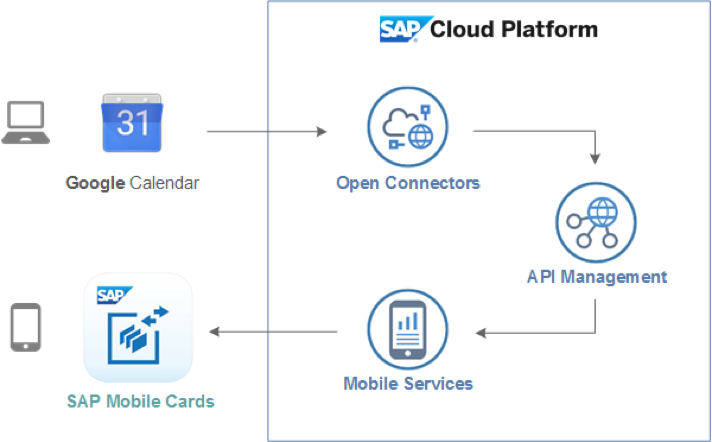
Mas vamos começar nossa jornada passo a passo. Ela consistirá nos seguintes passos:
Backend para nossos dados
- Preparar uma conta do Google Calendar e gerar credenciais;
- Receber de alguma forma os dados do Calendário;
Frontend em um celular
- Projetar a aparência de nosso frontend;
- Conectar nosso frontend aos nossos dados.
Passo 1: Preparar conta do Google com o Calendário
Faça login em sua conta do Google e acesse a página do Calendário. Lá, criei um novo Calendário chamado SCPCalendar.
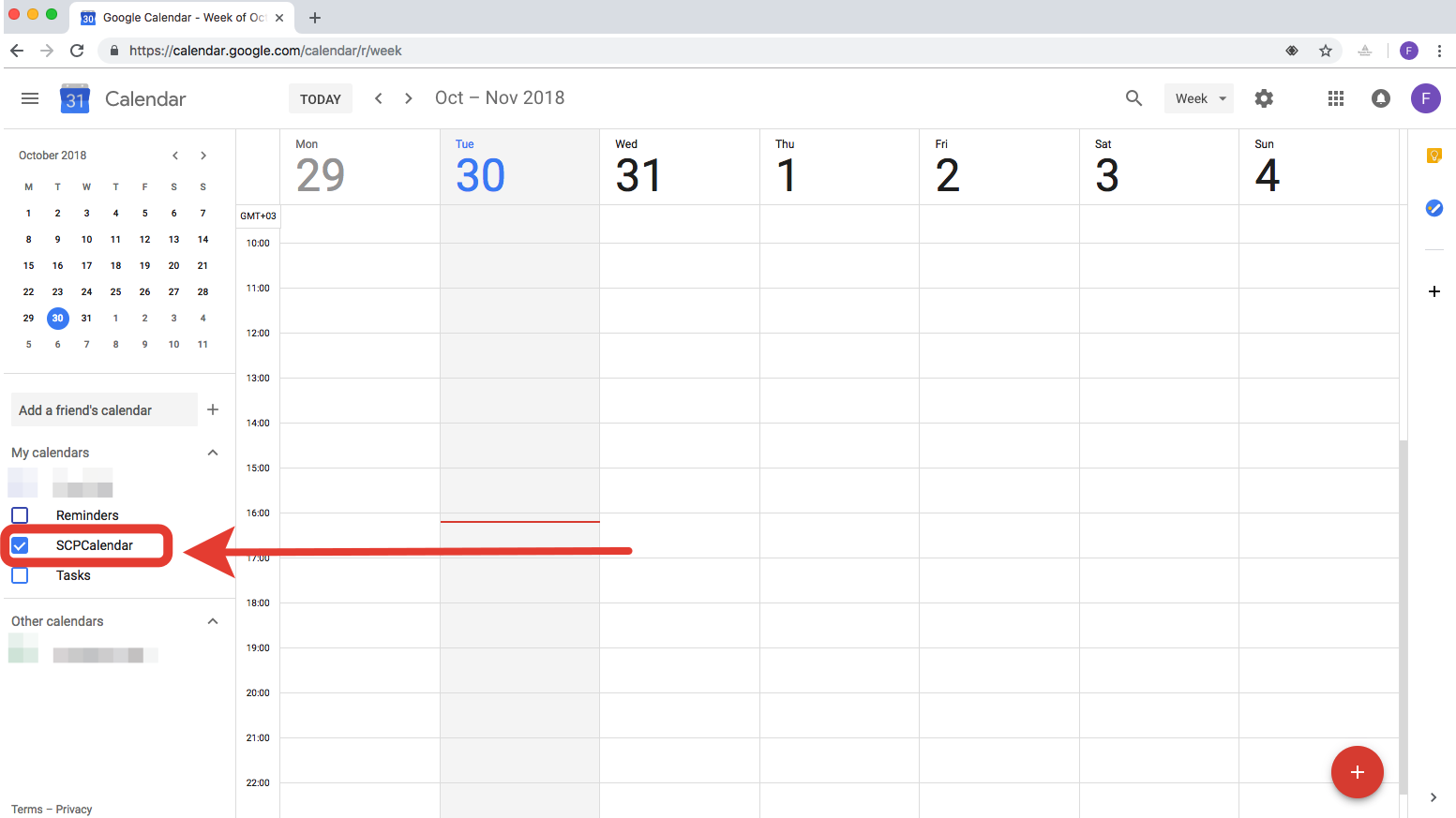
Nosso Calendário ainda está vazio, criaremos alguns eventos mais tarde.
Agora estamos prestes a obter acesso a este calendário por API. Acesse https://console.developers.google.com e crie um novo projeto, chamado SCPCalendar.
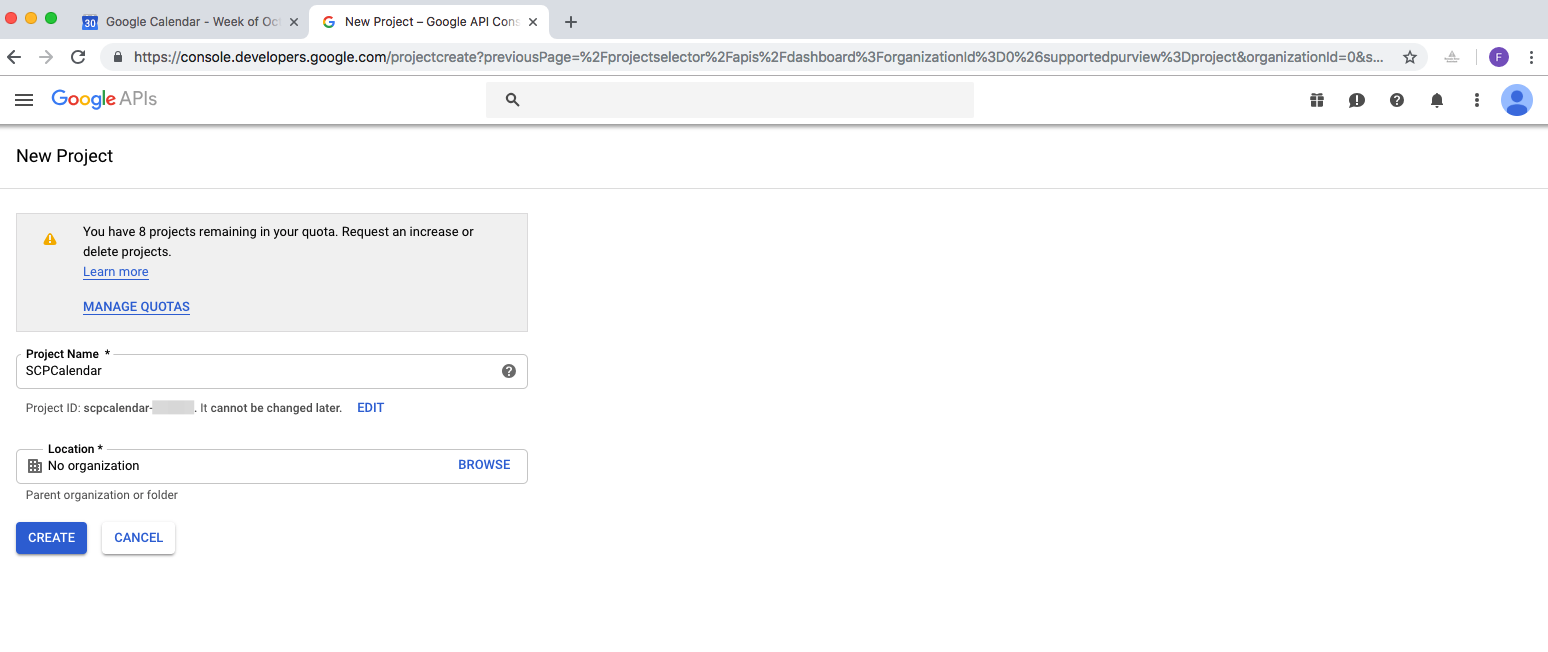
Você verá a notificação como na captura de tela abaixo (1). Mude para o seu novo projeto escolhendo-o no menu suspenso no canto superior esquerdo (2).
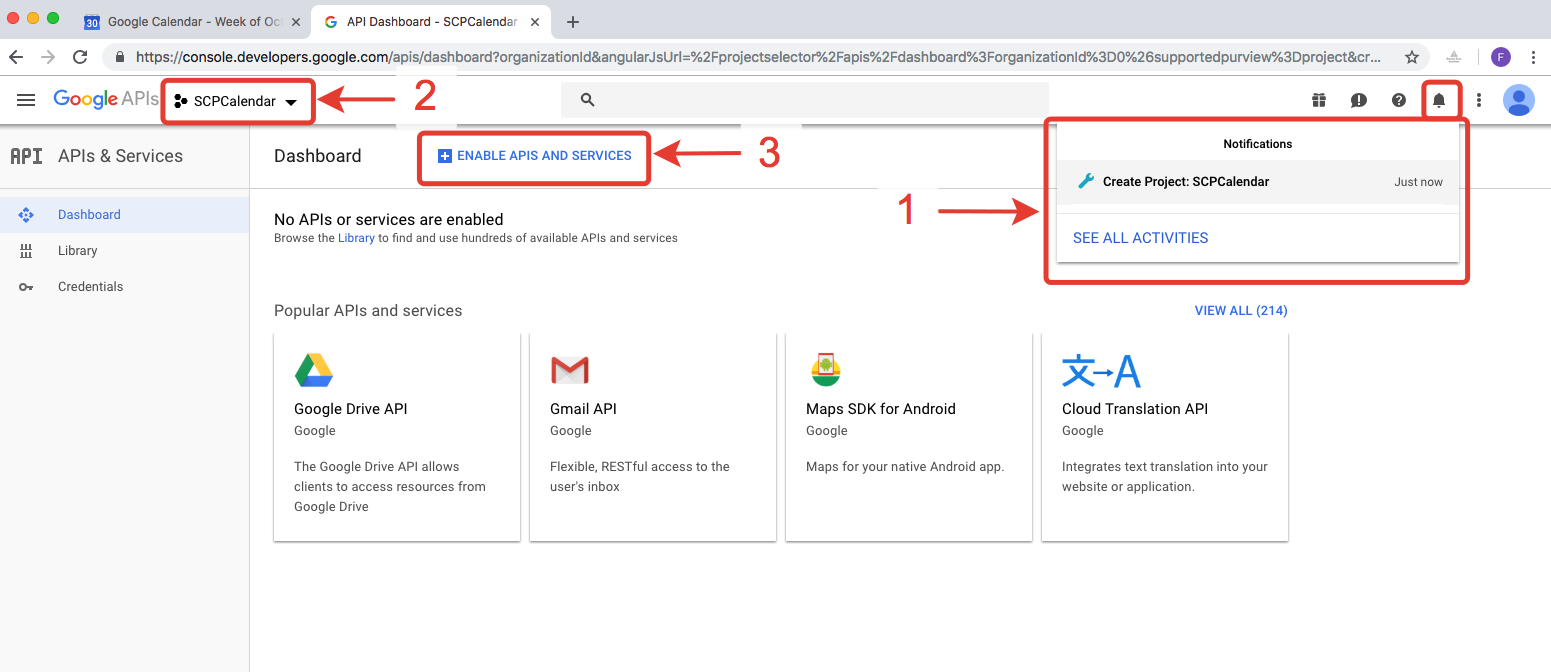
Em seguida, clique em "Ativar APIs e Serviços" (3).
Encontre a API do Google Calendar e clique nela.
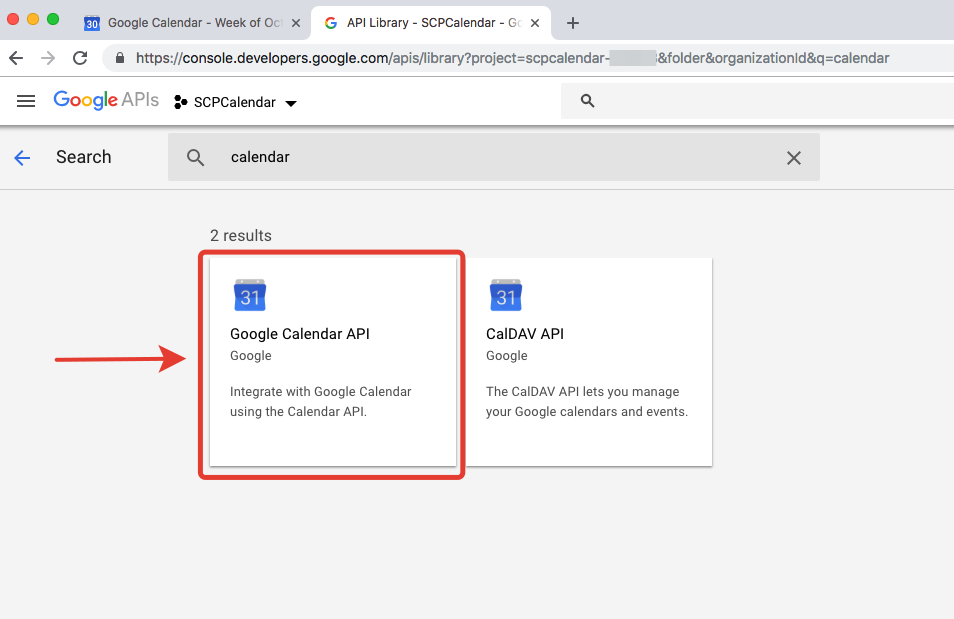
Em seguida, clique em ATIVAR.
Ok, você ativou sua API do Calendário, agora você deve criar credenciais para ela conforme o Google solicita.
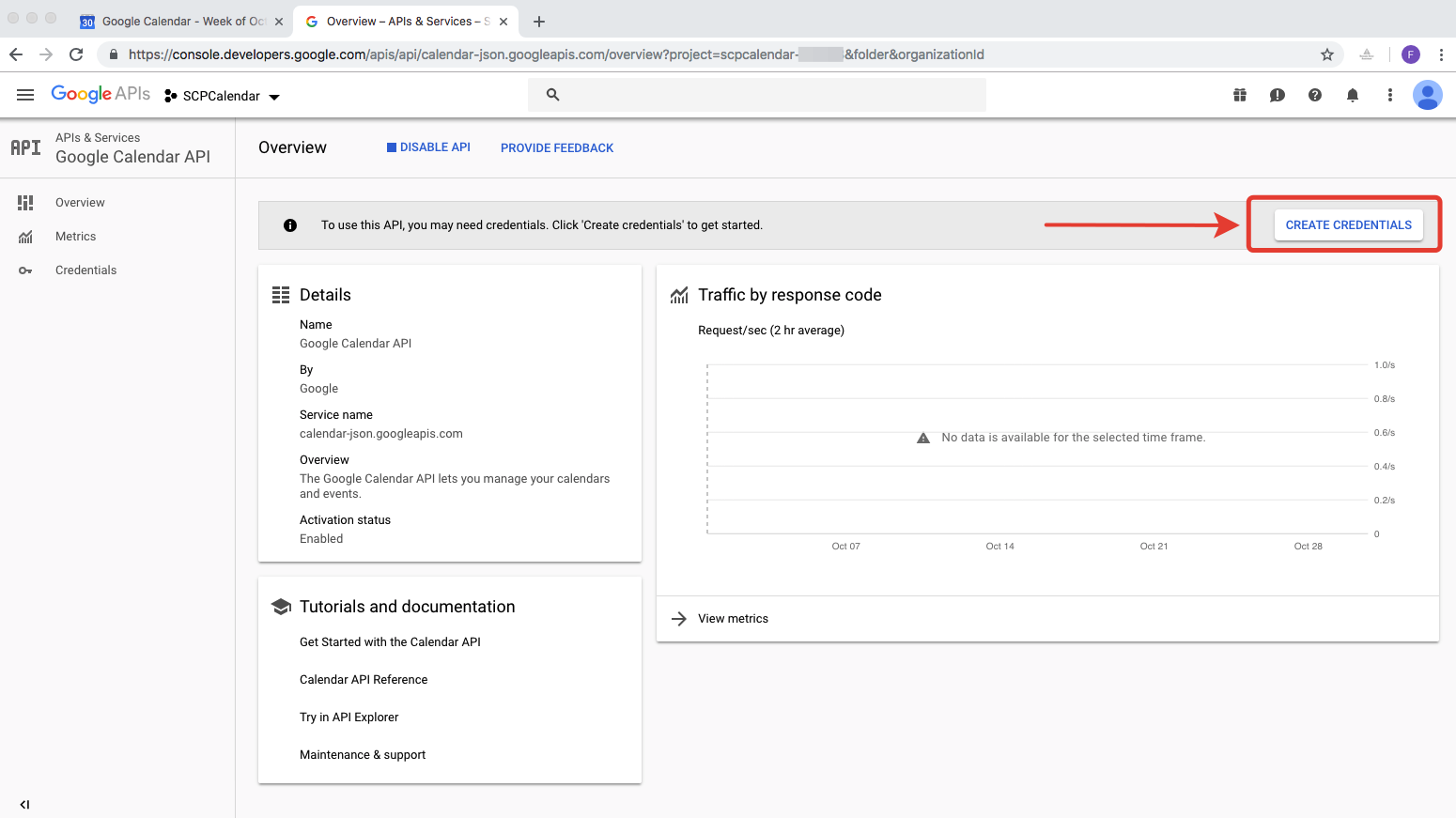
Na próxima página, o Google tentará ajudá-lo a decidir que tipo de credenciais você precisa para seus propósitos. Como vamos chamar a API da SAP Cloud Platform sem nenhuma interface de usuário, tenho certeza de que escolheremos "Servidor Web".
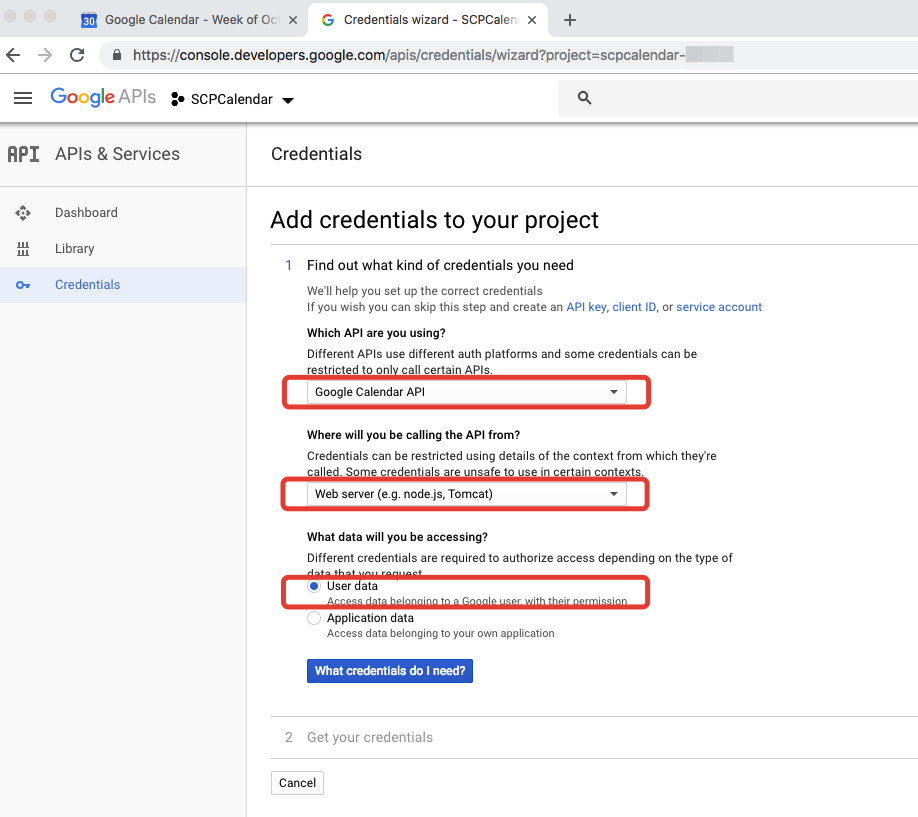
Clique em "Quais credenciais eu preciso" e o Google oferecerá a você a criação de um ID de cliente Oauth 2.0.
Escolha e insira o nome do seu ID de cliente OAuth. Escolhi "SCPCalendarClient". Em seguida, somos solicitados a inserir URIs de redirecionamento autorizados. Parece ótimo, mas no momento não conhecemos nenhum URI para redirecionamento, então deixe os campos em branco por enquanto. Clique em "Criar ID de Cliente OAuth".
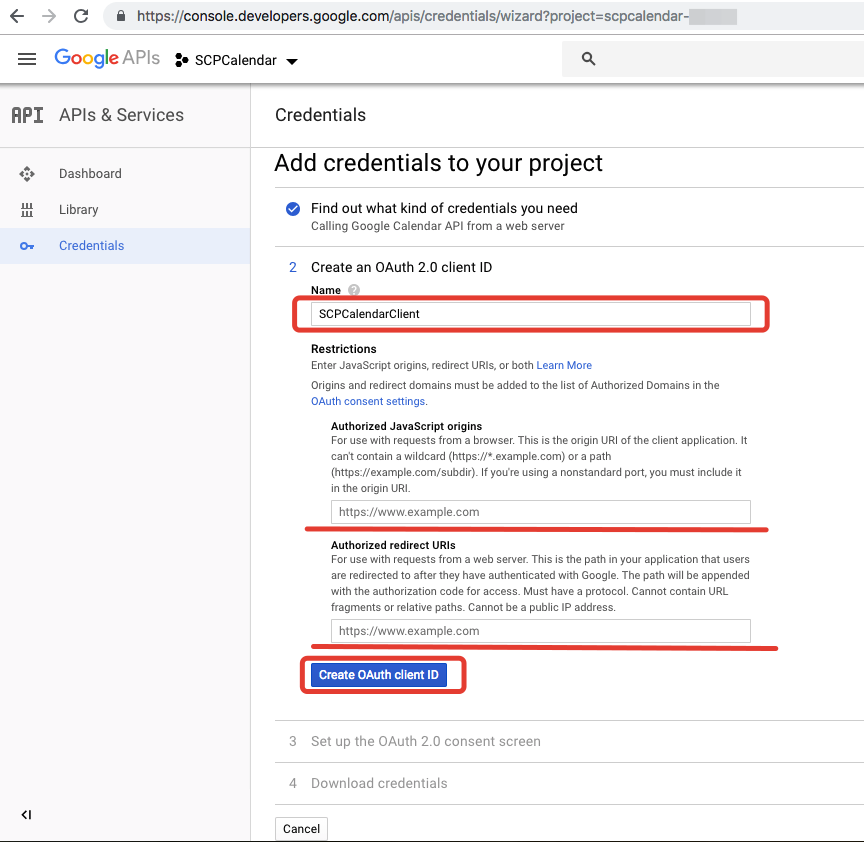
Em seguida, você pode configurar a tela de consentimento, deixarei isso por sua conta.
Finalmente, o Google cria seu ID de cliente. Você não precisa baixá-lo imediatamente, pois estará acessível posteriormente. Clique em Concluído!
Ótimo, criamos o ID de cliente OAuth. Você pode ver o ID de cliente e o segredo do cliente clicando no ícone de lápis.

Pedro Pascal
Se unió el 07/03/2018
Sin respuestas
 No hay respuestas para mostrar
Se el primero en responder
No hay respuestas para mostrar
Se el primero en responder
contacto@primeinstitute.com
(+51) 1641 9379
(+57) 1489 6964
© 2025 Copyright. Todos los derechos reservados.
Desarrollado por Prime Institute

